Originally posted by umbertosm
View Post
Announcement
Collapse
No announcement yet.
DATI STORICI per Metatrader4: fractal interpolation, scaricamento e importazione
Collapse
X
-
Per i BT non usi i file .fxt? Leggo che usi .HST che però hanno solamente 4 valori...
-
I file .fxt vanno in tester\history e servono solamente per i backtest mentre i dati .hst (quelli sul file CSV) sono quelli che la MT4 ti visualizza sui grafici ma non servono per i backtest (a meno che la piattaforma non trovi il file .fxt allora lo creerà automaticamente prendendo i dati dagli .hst ma quest'ultimi hanno solamente OHLC quindi non credo siano uguali e vadano bene come gli .fxt).Originally posted by frengo View PostMi ha risposto Claudio del Pup, autore del video che bisogna installare la MT4 direttamente in C:\. Fatto cio' il campo "Nome Server" e' andato automaticamente ok (purtroppo nel video non si faceva menzione del fatto di installare la piattaforma in C).
Ora c'e' il problema di vedere i dati nel grafico perche', seguendo tutta la procedura del video citato sopra, io esporto i dati tick scaricati con Quant data manager in formato .fxt ma andando sulla piattaforma vedo sempre i vecchi dati del broker e non quelli che carico io con qdm.......non so proprio dove sbaglio. In realta' la procedura del video sembra valida ma e' molto diversa da quella descritta all' inizio di questo post. Ora provero' a fare un mix tra le due .....
Leave a comment:
-
FANTASTICO. Grazie. Siete sempre molto velocissimi. Ora vedo quale dei tre fa al caso mio. Forse tutti e tre ...... :10.kiss_80_anim_gif:10.kiss_80_anim_gif:10.kiss_8 0_anim_gif
Leave a comment:
-
ne parlavamo quiOriginally posted by frengo View Post
P.S.: OT: tempo fa trovai sul web un tutorial relativo ad una specie di animazione tipo moviola per vedere l' andamento di un vecchio trade se in un giorno remoto fosse stata lanciata una posizione in un dato momento ad un certo prezzo. Non so se mi sono spiegazzato.
Si poteva anche regolare la velocita' ma non ricordo come si chiama questo software da applicare ovviamente su MT4.
Leave a comment:
-
Vero. Scusatemi, ma mi sono un po' esaurito a cercare di far funzionare il tutto. Era da impostare il numero massimo delle candele in Strumenti>Opzioni>Grafici......
Ora vedo le candele M1 per un periodo superiore ai 12 mesi ma mi occorre caricare un periodo piu' grande.
P.S.: OT: tempo fa trovai sul web un tutorial relativo ad una specie di animazione tipo moviola per vedere l' andamento di un vecchio trade se in un giorno remoto fosse stata lanciata una posizione in un dato momento ad un certo prezzo. Non so se mi sono spiegazzato.
Si poteva anche regolare la velocita' ma non ricordo come si chiama questo software da applicare ovviamente su MT4.
Qualcuno qui sul forum la conosce ?
Grazie.
Leave a comment:
-
Ho fatto una ricerca completa in tutte le cartelle del mio PC con Quicksearch (https://www.glarysoft.com/quick-search/download/) e non ho trovato in nessuna cartella delle piattaforme MT4 (ne ho installate 5 o 6 di diversi broker) alcun file .csv oppure .fxt ma solo .hst. Gli unici .csv o .fxt che ho trovato nel PC erano quelli scaricati con Quant data manager ma non si caricano sulla MT4 perche' quest' ultima sembra che lavori solo con files .hst. Vorrei sbagliarmi ma se e' cosi' come si fa a scaricare con Quant data manager files in formato .hst ?
Evidentemente e' per questo che non visualizzo alcun grafico di quelli caricati. I grafici non si caricano perche' hanno formati che le MT4 non masticano piu' ? In tal caso se le MT4 masticano solo formati .hst, come mai Qdm non me li fa esportare in .hst ma solo .csv o .fxt ?
Mi viene il dubbio che questo thread vada aggiornato .....qualcuno mi illuminiLast edited by frengo; 22-01-2020, 22:34.
Leave a comment:
-
Mi ha risposto Claudio del Pup, autore del video che bisogna installare la MT4 direttamente in C:\. Fatto cio' il campo "Nome Server" e' andato automaticamente ok (purtroppo nel video non si faceva menzione del fatto di installare la piattaforma in C).
Ora c'e' il problema di vedere i dati nel grafico perche', seguendo tutta la procedura del video citato sopra, io esporto i dati tick scaricati con Quant data manager in formato .fxt ma andando sulla piattaforma vedo sempre i vecchi dati del broker e non quelli che carico io con qdm.......non so proprio dove sbaglio. In realta' la procedura del video sembra valida ma e' molto diversa da quella descritta all' inizio di questo post. Ora provero' a fare un mix tra le due .....
Leave a comment:
-
Grazie tante Umbertosm e Nicholas per il video, molto completo, come i video in genere sono molto appropriati per fare da tutorial. Ci ho messo un po' a seguirlo, anche perche' molte schermate sono differenti e ci sono opzioni diverse rispeto al mio QDM che e' la versione attuale. Finora dovrei essere riuscito in tutti i passaggi tranne che per l' esportazione dei dati sulla piattaforma in quanto non riesco a riempire il campo server nella finestra che si apre per l' esportazione (il video tra l' altro dice di farlo in formato .FXT). Non riesco a proseguire ......
Leave a comment:
-
Guarda qui https://youtu.be/3Pr-0S_KamYOriginally posted by frengo View PostScusate, ho letto sulla stessa pagina che e' cosi', cioe' non si chiama piu' tickdownloader ma Quantmanager che in pratica e' una nuova versione. L' ho installato ed ho scaricato dei dati ma all' atto della esportazione del file in .csv non mi da' la possibilita' di cambiare l' orario della timezone come si dice sempre nel post n.2 di questo trhead. Inoltre provando ad esportare dal tasto esporta non i escono 4 files nella cartella (3 files con estensione .csv ed uno .dat) ma solo 1.
Leave a comment:
-
Si, è una nuova versione, ma da quel che vedo ha tutte le caratteristiche della vecchia,
come il cambio di orario della timezone, prima dell'esportazione:
Create a clone of the data recomputed into a different timezone – and the cloned data will be automatically updated when you update the source data
timezone.JPG
il formato di esportazione
csv.JPG
ecc, ed altre nuove.
Come ogni software per conoscerlo a fondo bisogna smanettare per un po', ma pare ottimo come la precedente versione!
Leave a comment:
-
Scusate, ho letto sulla stessa pagina che e' cosi', cioe' non si chiama piu' tickdownloader ma Quantmanager che in pratica e' una nuova versione. L' ho installato ed ho scaricato dei dati ma all' atto della esportazione del file in .csv non mi da' la possibilita' di cambiare l' orario della timezone come si dice sempre nel post n.2 di questo trhead. Inoltre provando ad esportare dal tasto esporta non i escono 4 files nella cartella (3 files con estensione .csv ed uno .dat) ma solo 1.
Leave a comment:
-
Salve a tutti.
Contentissimo di essermi appena iscritto ed essere entrato a far parte di questa comunita' di trader.
Un ringraziamento a Umbertosm in particolare e a chiunque da' un contributo in questo forum, specialmente per questo 3D che mi da' l' opportunita' di caricare sulla mia MT4 i dati storici che cercavo da anni e che non sapevo proprio si potessero scaricare gratuitamente.
Io sto seguendo ora la procedura descritta nei primissimi post di questo thread ma al link descritto nel secondo post e cioe' dove dice: "( download diretto: http://www.strategyquant.com/tickdownloader/download )", anziche' trovare tickdownloader il browser mi va su una pagina dove scaricare un' altro programma, che si chiama Quantmanager. E' forse una versione aggiornata di Tickdownloader e quindi con un nuovo nome ??
Grazie
Leave a comment:
-
Come scritto nel post #3
I dati storici vengono convertiti in file .HST relativi a tutti i timeframe generati, nella cartella history del server del broker
quindi cancella questi file.
La procedura spiegata funziona perfettamente da anni,
per apprenderla bisogna seguirla passo passo ripetendola piu volte.
Metatrader4 richiede però una certa capacità da smanettone e molta attenzione.
Leave a comment:
-
Ciao,
scusami tanto ho seguito ora la tua procedura ma non mi funziona.
Sicuramente sbaglio qualcosa.
Io devo scaricare i dati a 1 minuto ed ho provato con 2 settimane di dati per avere file leggeri.
Vorrei capire se è obbligatorio fare anche il passaggio PeriodConverter.mq4 anche se i dati che mi servono sono solo quelli di 1minuto?
Come faccio a svuotare i dati precaricati così da essere sicuro che ci siano solo quelli che sto caricando?
Grazie
Leave a comment:
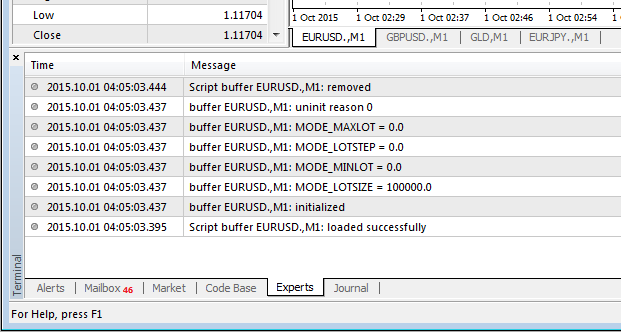
Leave a comment: